VMWare虚拟机网络配置
Bridged(桥接模式)
桥接模式相当于虚拟机和主机在同一个真实网段,VMWare充当一个集线器功能(一根网线连到主机相连的路由器上),所以如果电脑换了内网,静态分配的ip要更改。图如下:
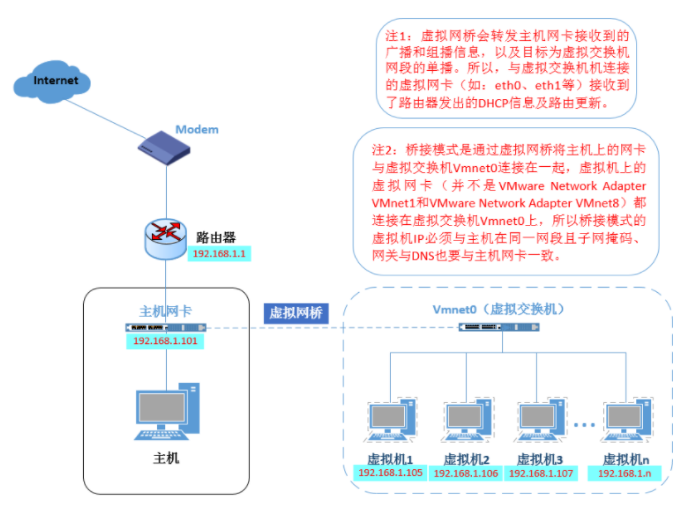
NAT(网络地址转换模式)
NAT模式和桥接模式一样可以上网,只不过,虚拟机会虚拟出一个内网,主机和虚拟机都在这个虚拟的局域网中。NAT中VMWare相当于交换机(产生一个局域网,在这个局域网中分别给主机和虚拟机分配ip地址)
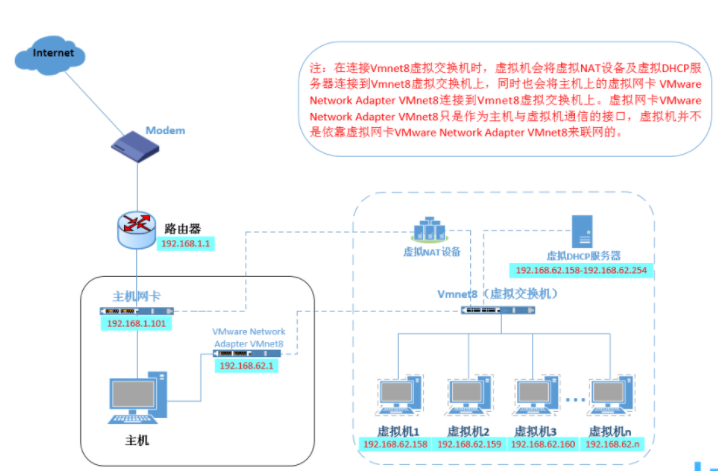
步骤:
1.设置VMVare的默认网关(相当于我们设置路由器):
编辑->虚拟网络编辑器->更改设置->选中VM8>点击NAT设置,设置默认网关为192.168.182.2。
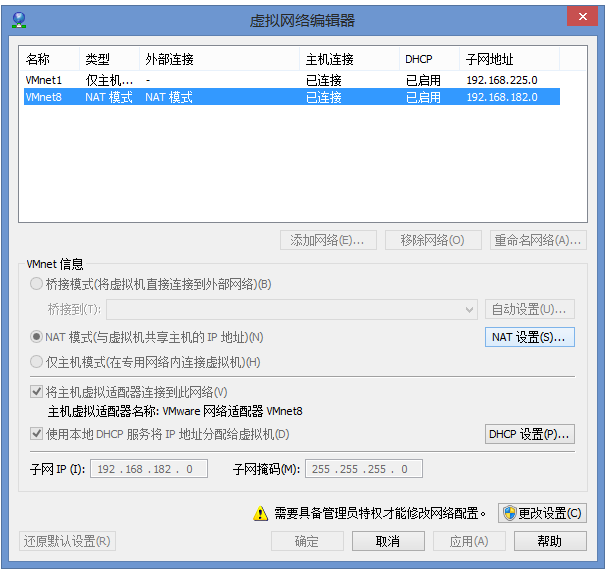
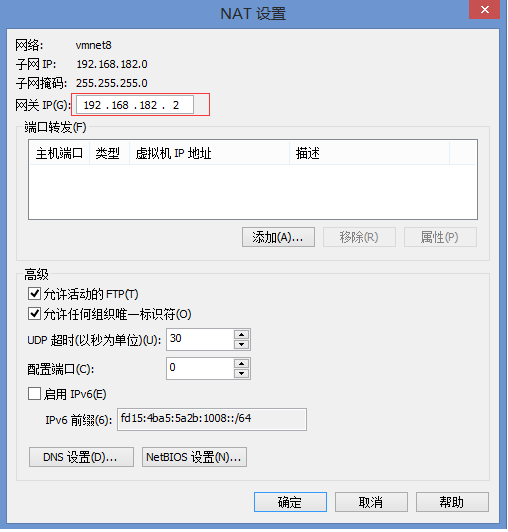
2.设置主机ip地址,点击VMnet8,设置ip地址为192.168.182.1,网关为上面设置的网关。
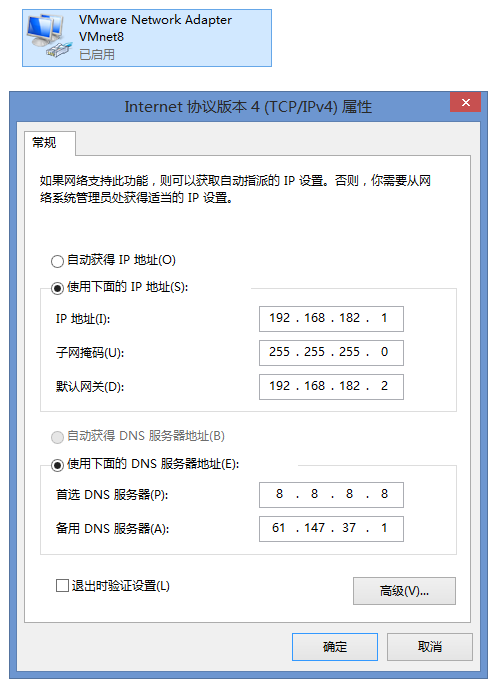
3.设置linux虚拟机上的网络配置,界面化同上。
IP配置
未安装系统
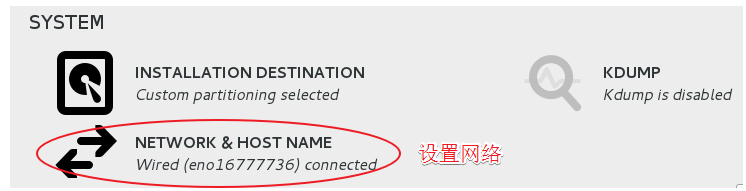
已安装系统
ifcfg-ens33原文件如下,此时为NAT模式下的DHCP
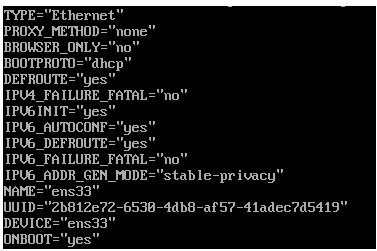
改为静态IP:
如果是NAT要去虚拟网络编辑器中查看NAT设置中的网关IP
cd /etc/sysconfig/network-scripts/ //进入到网络适配器文件夹中 mv ifcfg-ethXXX ifcfg-eth0 //名字改为ifcfg-eth0 vi ifcfg-eth0 //编辑文件 TYPE=Ethernet DEFROUTE=yes PEERDNS=yes PEERROUTES=yes IPV4_FAILURE_FATAL=no IPV6INIT=yes IPV6_AUTOCONF=yes IPV6_DEFROUTE=yes IPV6_PEERDNS=yes IPV6_PEERROUTES=yes IPV6_FAILURE_FATAL=no NAME=eth0 #UUID(Universally Unique Identifier)是系统层面的全局唯一标识符号,Mac地址以及IP地址是网络层面的标识号; #两台不同的Linux系统拥有相同的UUID并不影响系统的使用以及系统之间的通信; #可以通过命令uuidgen ens33生成新的uuid #和DEVICE一样也可以不写,DEVICE="ens33"可以不写,但一定不要写DEVICE="eth0" UUID=ae0965e7-22b9-45aa-8ec9-3f0a20a85d11 ONBOOT=yes #开启自动启用网络连接,这个一定要改 IPADDR=192.168.182.3 #设置IP地址 NETMASK=255.255.225.0 #设置子网掩码 GATEWAY=192.168.182.2 #设置网关 DNS1=61.147.37.1 #设置主DNS DNS2=8.8.8.8 #设置备DNS BOOTPROTO=static #启用静态IP地址 ,默认为dhcp :wq! #保存退出 service network restart #重启网络,本文环境为centos7 ping www.baidu.com #测试网络是否正常 ip addr #查看IP地址
改BOOTPROTO和NAME,新增IP网关DNS等配置
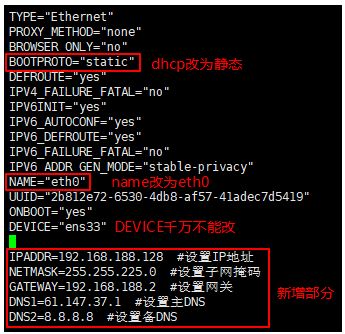
测试下OK

failed to start lsb:bring up/down networking
ip addr查看mac地址( link/ether后面的为mac地址),然后在ifcfg-eth0中配置
vi /etc/sysconfig/network-scripts/ifcfg-eth0 #修改配置文件 #添加如下配置,这里要写上你的MAC地址 HWADDR=00:0c:bd:05:4e:cc
然后关闭NetworkManager
systemctl stop NetworkManager
systemctl disable NetworkManager
#重启计算机(推荐)
#systemctl restart network.service
#service network restart
ping通局域网但是ping不通外网
去掉配置NETWORK=yes即可,不知道为啥CentOS7.8加上去之后只能ping的通同一网段的,其他网段的和外网都ping不通。
下载ifconfig
ping通网络之后可以下载ifconfig命令
yum provides ifconfig #查看哪个包提供了ifconfig命令,显示net-tools
yum install net-tools #安装提供ifconfig的包
Host-Only(仅主机模式)
主机模式和NAT模式很相似,只不过不能上网,相当于VMware虚拟一个局域网,但是这个局域网没有连互联网。
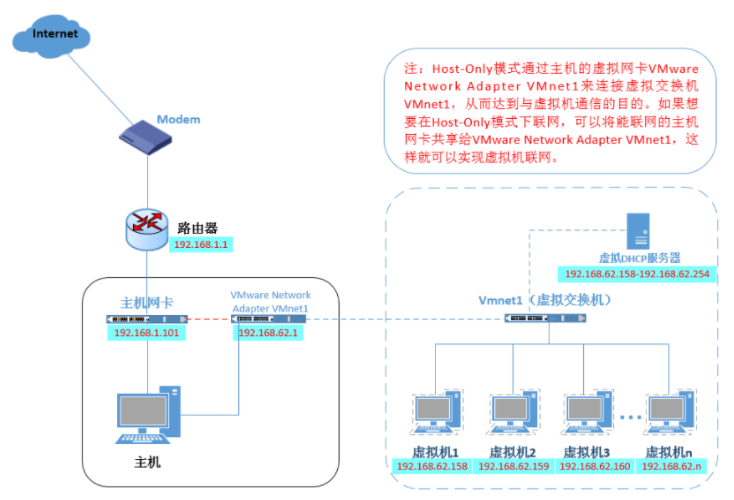
虚拟机安装好后用xshell直接拖拽传递文件的话要执行以下命令
yum install lrzsz




